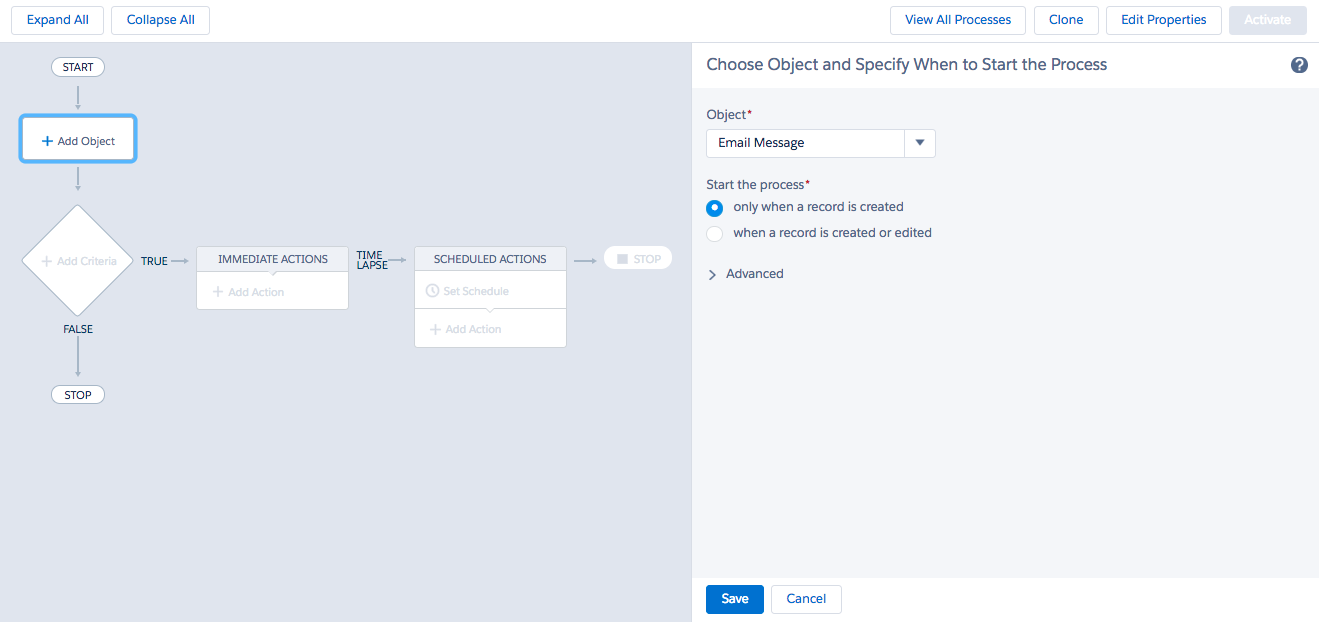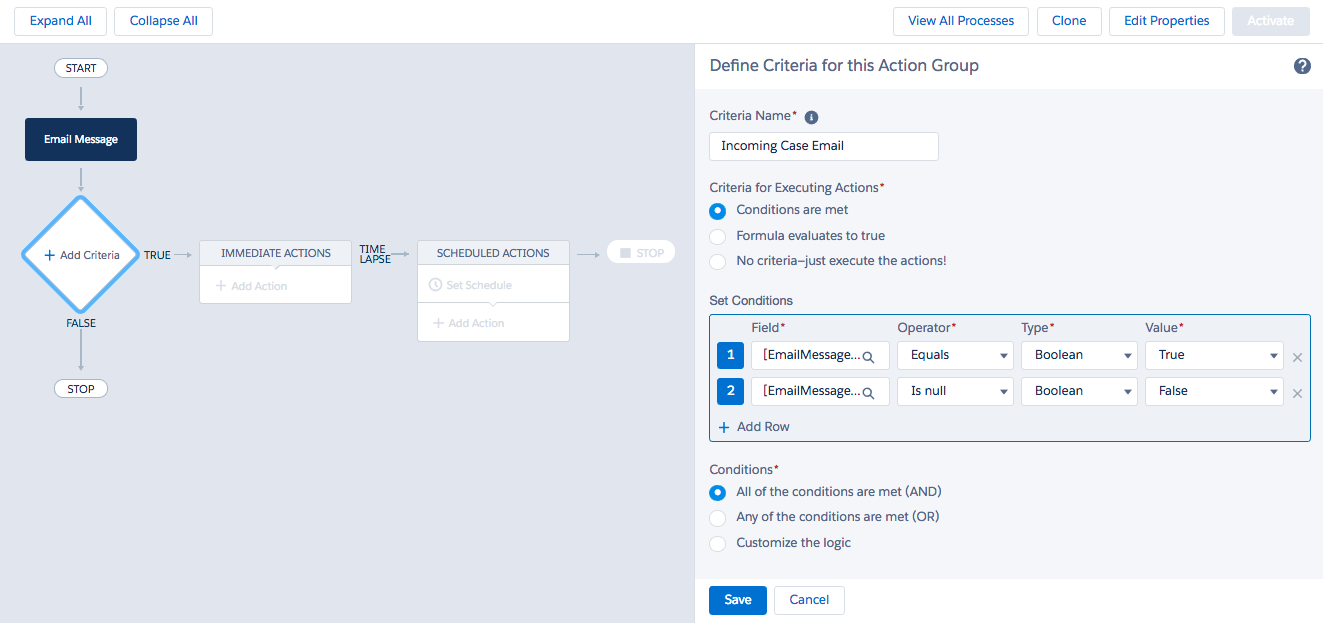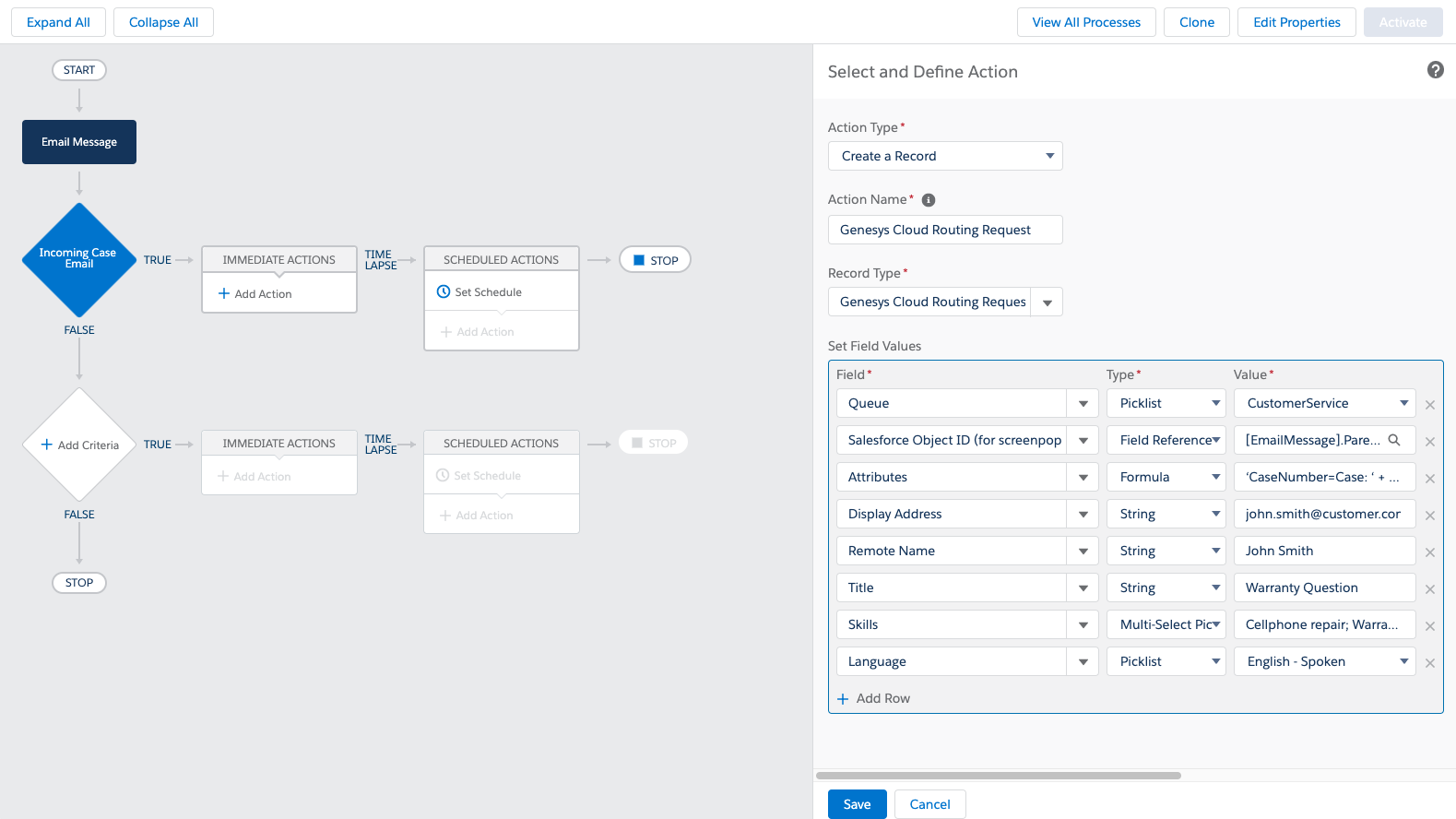プロセスビルダーを使用してSalesforceの電子メールを転送
SalesforceでSalesforceの電子メールのルーティングを設定した後、プロセスビルダーでプロセスを作成し、SalesforceのGenesys Cloudを介してSalesforceの電子メールをルーティングします。 Process Builderでは、プロセスを定義し、そのプロセスをいつ実行するかの基準を決定します。
Salesforce Eメールをルーティングするための基本プロセスでは、即時アクションコンポーネントに2つのフィールドしか必要ありません。 キュー(または受信Eメールフロー)およびSalesforceオブジェクトID(screenpop用)。 高度なカスタマイズのためにProcess Builderのより多くのフィールドを使用できます。
- Salesforceで、をクリックします セットアップ。
- 検索対象 プロセスビルダー.
- 下 ビルド > 作成 > ワークフローと; 承認クリック プロセスビルダー.
- 新規をクリックします。
- プロセス名テキストボックスにプロセスの名前を入力します。
- 下 プロセスはいつ開始されますを選択 レコード変更。
- 保存するをクリックします。
- クリック オブジェクトを追加。
- 下 対象を選択 メールメッセージ。
- 下 プロセスを開始するを選択 レコードが作成されたときのみ。
- 保存するをクリックします。
画像をクリックして拡大します。
- クリック 基準を追加。
- 下 基準名、 入る 受信メール。
アクション実行基準が自動的に 条件が満たされている。
- 下 条件を設定する次の2つのフィールドを設定します。
- 下 フィールドを選択 着信です。
API名はIncomingです。
- クリック 選ぶ。
オペレータは自動的に 等しい。 タイプは自動的にに設定されます ブール値。
- 下 値を選択 本当。
- クリック 行を追加する。
- 下 フィールドを選択 ケースID (ない ケースID>).
API名はParentIdです。
- クリック 選ぶ。
- 下 オペレーターを選択 無効です。
タイプは自動的にに設定されます ブール値。 値は自動的にに設定されます 偽。
- 条件は自動的にに設定されます すべての条件が満たされている(AND)。
- 保存するをクリックします。
- 下 フィールドを選択 着信です。
画像をクリックして拡大します。
- 下 基準名、 入る 受信メール。
- クリック アクションを追加。
- 下 アクションの種類を選択 レコードを作成する。
- 以下 アクション名、入力 Genesysクラウドルーティングリクエスト.
- 以下 レコードタイプ、選択 Genesysクラウドルーティングリクエスト.
- 下 フィールド値を設定2つの必須フィールドを追加します。 キュー(または受信Eメールフロー)およびSalesforceオブジェクトID(screenpop用)。
メモ: 注意注:キューと受信Eメールフローの両方を使用しないでください。 両方のフィールドを使用する場合、統合はデフォルトでキューになり、エラーをログに記録します。 インバウンドメールフローを使用する場合は、アーキテクトフローのキューにスキルと言語を設定します。
Process Builderの他のフィールドを使用して、画面ポップを引き起こしたり、対話の詳細を変更したり、Salesforceの活動レコードにデータを追加したりできます。 高度なカスタマイズタブを参照してください。
- 下 フィールドを選択 キュー または 受信メールフロー。
タイプは自動的にに設定されます 選択リスト。
メモ: キュー、スキル、言語、および受信メールフローの選択リストは、それぞれ1,000に制限されています。 Genesys Cloud組織に1,000以上のアイテムがある場合、 取得オプション [Retrieve Genesys Cloud Campaign Options(Genesysクラウドキャンペーンオプションの取得)]セクションで、統合にエラーメッセージが表示されます。 詳細については、 Salesforce Eメールのルーティングを構成する。 - 下 値Salesforce Eメールをルーティングするキュー、または統合がSalesforce EメールをルーティングするArchitectフローを選択します。
- クリック 行を追加する。
- 下 フィールドを選択 SalesforceオブジェクトID(スクリーンポップ用)。
- 下 タイプを選択 フィールド参照。
- 下 値を選択 ケースID (ない ケースID>)
このフィールドのAPI名はParentIdです。
- クリック 選ぶ。
- 保存するをクリックします。
- 下 フィールドを選択 キュー または 受信メールフロー。
画像をクリックして拡大します。
- 有効にするをクリックします。
これでプロセスは使用可能になりました。
より堅牢なプロセスのために、Immediate Actionsコンポーネントの2つ以上の必須フィールドを使用できます。 [プロセスビルダー]で使用可能な一部のフィールドは、デフォルト属性とカスタム属性にマッピングされます。 (下表参照)
デフォルト属性は対話の詳細に自動的にマッピングされます。Salesforceの活動フィールドをマッピングする場合は、活動レコードに自動的にマッピングされます。 詳細については、 インタラクション属性をSalesforceアクティビティフィールドにマッピングします。。
カスタム属性には構成が必要です。 カスタム属性をインタラクションの詳細とインタラクションログに表示するには、まず、Salesforceの[クライアント設定]の[インタラクションの詳細のカスタマイズ]セクションと[アクティビティフィールドマッピング]セクションにカスタム属性を追加します。 クライアント設定の詳細については、 管理パッケージ設定。
次の例は、Salesforce Eメールをルーティングするための必須フィールド、デフォルト属性、およびカスタム属性の使用法を示しています。
画像をクリックして拡大します。
次の表は、サンプルプロセスで使用されているフィールドの説明です。 (*受信Eメールフローはサンプルプロセスには表示されません。 例のようにキューまたは受信Eメールフローを使用します。)
| フィールド | タイプ | 値 | 説明 |
|---|---|---|---|
| キュー | 選択リスト | CustomerServiceQueue |
必須。 インタラクションを受信するGenesys Cloud組織のキューの名前。 インタラクションの詳細でCall.QueueNameにマップします。 メモ: キューまたは受信Eメールフローを使用します。 両方を使用すると、統合はデフォルトでQueueになります。 |
| *受信メールフロー | 選択リスト | RouteEmail |
必須。 Salesforceの電子メールをルーティングするGenesys Cloud組織内のArchitect受信電子メールフローの名前。 メモ: キューまたは受信Eメールフローを使用します。 両方を使用すると、統合はデフォルトでQueueになります。 |
| SalesforceオブジェクトID(スクリーンポップ用) | 参照 | [EmailMessage] .ParentId | 必須。 インタラクションが警告したときにスクリーンポップするSalesforceオブジェクトのID。 |
| 属性 | 式 | ’CaseNumber =ケース: '+ [EmailMessage] .Parent.CaseNumber +'、contactEmailAddress = '+ [EmailMessage] .ToAddress |
インタラクション詳細(CaseNumberなど)およびSalesforce内の活動レコード(contactEmailAddressなど)にデータを追加するカスタム属性 フォーマット: ‘Name1=Value1,Name2=Value2’.’ メモ: 注意:CaseNumberとcontactEmailAddressはカスタム属性なので、まず参加者を追加する必要があります。[CustomFieldName}]をクリックして、[クライアント設定]の[インタラクション詳細のカスタマイズ]および[アクティビティフィールドマッピング]セクション クライアント設定の詳細については、 管理パッケージ設定。 |
| 表示アドレス | 文字列 | john.smith@customer.com | インタラクションがアラートを発したときにインタラクションの詳細に追加されたアクティブなインタラクションのリモートEメールアドレス。 |
| リモート名 | 文字列 | ジョンスミス | インタラクションが警告したときにインタラクションの詳細に追加されたアクティブなインタラクションのリモート名。 インタラクションの詳細でCall.QueueNameにマップします。 |
| タイトル | 文字列 | 保証の質問 | インタラクションが警告したときに、インタラクションの詳細にEメールの件名が追加されました。 インタラクションの詳細ではEmail.Subjectにマッピングします。 |
| スキル | マルチピックリスト | 携帯電話の修理保証 | やり取りを受けたいエージェントに関連するGenesys Cloud組織内のスキル。 |
| 言語 | 選択リスト | 英語で話された | インタラクションを受けたいエージェントに関連するGenesys Cloud組織の言語スキル。 |
例では、Salesforce EメールをCustomerServiceQueueにルーティングします。 Genesys Cloudの「携帯電話修理」および「保証」のスキルと「英語 - スポークン」の言語を割り当てられたこのキューのエージェントは、アラートインタラクションを受信します。
インタラクションが警告すると、(screenpop用の)フィールドSalesforce Object IDにより、ID 500360000015OCJのページがSalesforceにポップされます。
フィールドタイトル(保証質問)およびリモート名(ジョンスミス)は、対話の詳細に表示されるデフォルト属性です。
フィールドDisplayAddress(john.smith@customer.com)は、[クライアント設定]の[インタラクション詳細のカスタマイズ]セクションでマッピングした属性です。 クライアント設定の詳細については、 管理パッケージ設定。
フィールドAttributesは、カスタム属性CaseNumberおよびcontactEmailAddressを使用してCaseを追加します。 相互作用の詳細に000149とSalesforceの活動記録にEメールアドレスを書くこと。
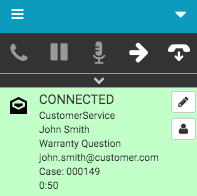
Architect フローでこれらのアトリビュートを使用するには、以下を参照してください。 Architect について.
詳細については、 Salesforce Eメールのルーティングを構成する そして SalesforceEメールのルーティングについて。
統合の詳細については、以下を参照してください。Salesforce向けGenesys Cloudについて.